🎉 Das neue Waldheim Customer Portal ist live – Zentrale Verwaltung für alle unsere Produkte!
Wir stellen vor: Das Customer Portal – Ihre zentrale Plattform zur Verwaltung von Lizenzen, Abonnements und Support für Ecodrive, Socialverse und Silvacore. Mit vollständiger Stripe-Integration, Multi-User-System und 2FA-Sicherheit.
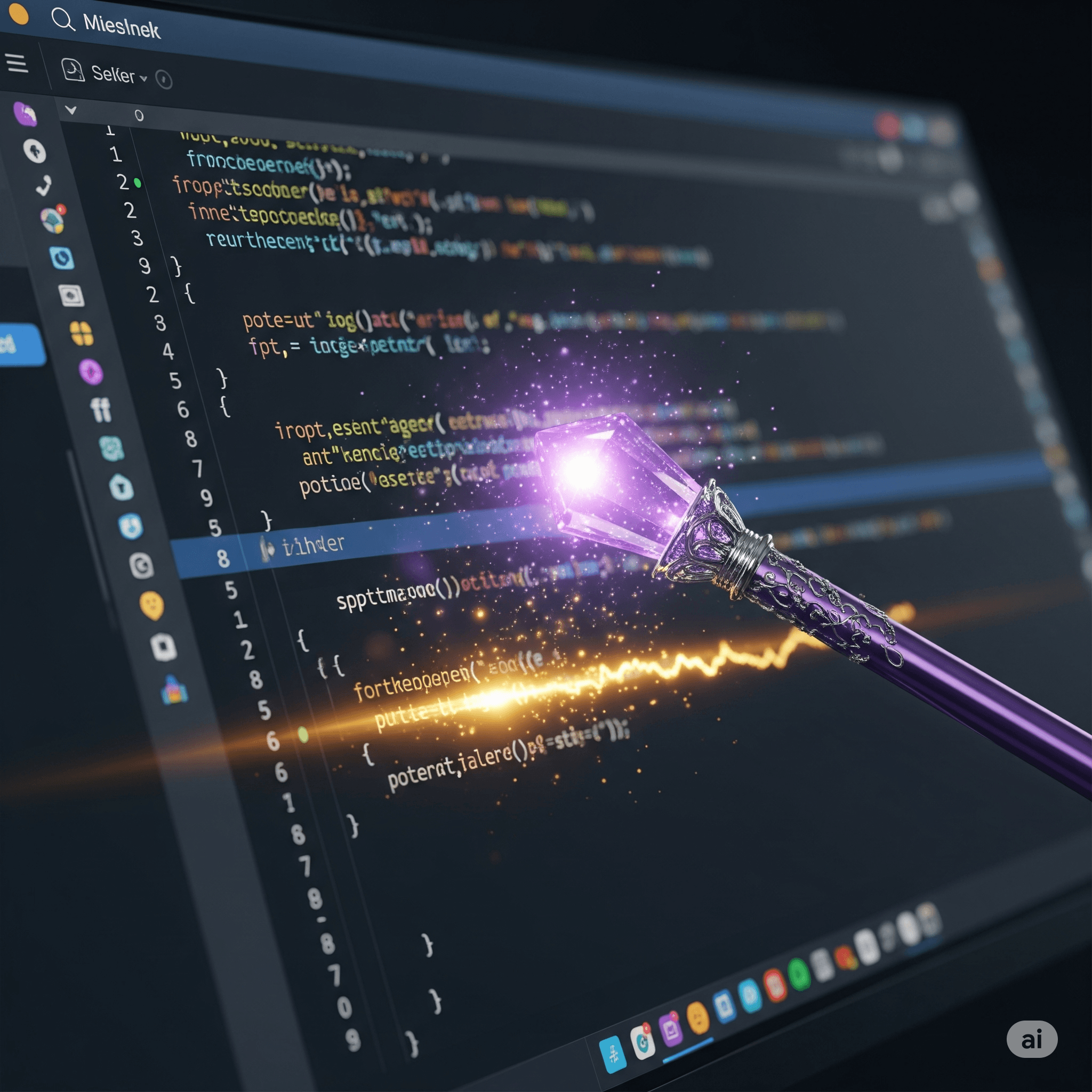
Der Inline-Magier: Direkte Code-Änderungen per Anweisung
Wie du mit dem Inline-Chat von Copilot Code direkt im Editor bearbeitest. Beispiele, Pro-Tipps und Ausblick.
Der Inline-Magier 🪄: Direkte Code-Änderungen per Anweisung Hallo und willkommen zum vierten Teil unserer Copilot-Serie! 👋
Bisher haben wir Copilot Code schreiben, aufräumen und testen lassen. Heute konzentrieren wir uns auf die Geschwindigkeit und wie wir Änderungen durchführen, ohne den “Flow” zu verlassen: mit dem Inline-Chat.
Das Problem, das jeder kennt: Du bist tief im Code versunken, markierst einen Block und willst eine Änderung vornehmen. Normalerweise bedeutet das: Hände zur Maus, ins Chat-Fenster klicken, Anweisung schreiben, zurück zum Code. Dieser Kontextwechsel, so klein er auch ist, reißt dich aus der Konzentration.
Die Lösung im Detail: Dein Editor wird zum Dialogfenster Der Inline-Chat (oft per Strg+I oder Cmd+I aufrufbar) öffnet ein kleines Eingabefeld direkt über dem markierten Code. Du schreibst deine Anweisung dort hinein, drückst Enter, und Copilot bearbeitet den Code direkt an Ort und Stelle. Du verlässt deinen Editor nie.
Konkretes Beispiel: Du hast eine Funktion, die eine Datei einliest, aber die Fehlerbehandlung fehlt noch.
↔️ Der Code ohne Fehlerbehandlung:
C#
public string ReadFileContent(string filePath) { string content = File.ReadAllText(filePath); // Some other logic here… return content; } 👍 Der Inline-Auftrag & das Ergebnis: Du markierst die Funktion, drückst Strg+I und in das erscheinende Feld tippst du: “add a try-catch block to handle file not found exceptions” Copilot verwandelt deinen Code direkt vor deinen Augen:
C#
public string ReadFileContent(string filePath) { try { string content = File.ReadAllText(filePath); // Some other logic here… return content; } catch (FileNotFoundException ex) { Console.WriteLine($“Error: The file was not found at {filePath}”); Console.WriteLine(ex.Message); return null; // Or re-throw, depending on desired behavior } } Die Änderung ist sofort da. Du kannst sie annehmen, ablehnen oder um eine Alternative bitten.
✨ Pro-Tipp: Nutze den Inline-Chat für alles! “Document this function” (Dokumentiere diese Funktion), “Rename the variable ‘x’ to ‘userProfile’”, “Convert this .then() chain to async/await”. Es ist dein universelles Werkzeug für schnelle Modifikationen.
Abschluss & Ausblick: Der Inline-Chat ist eine der Funktionen, die man nicht mehr missen möchte, wenn man sie einmal verinnerlicht hat. Er macht die Interaktion mit der KI nahtlos und extrem effizient.
Im nächsten Beitrag wechseln wir die Perspektive: Wir lassen uns von Copilot helfen, wenn wir mal nicht weiterwissen. Freu dich auf: “Dein persönlicher Code-Erklärer 🧑🏫: Wie du mit /explain selbst den komplexesten Code in Sekunden verstehst.”
IT-Wissen, Trends & Insights – Mein Blog
Bleiben Sie auf dem Laufenden mit aktuellen Beiträgen zu DevSecOps, Webentwicklung, Smart Home und mehr.
Zum Blog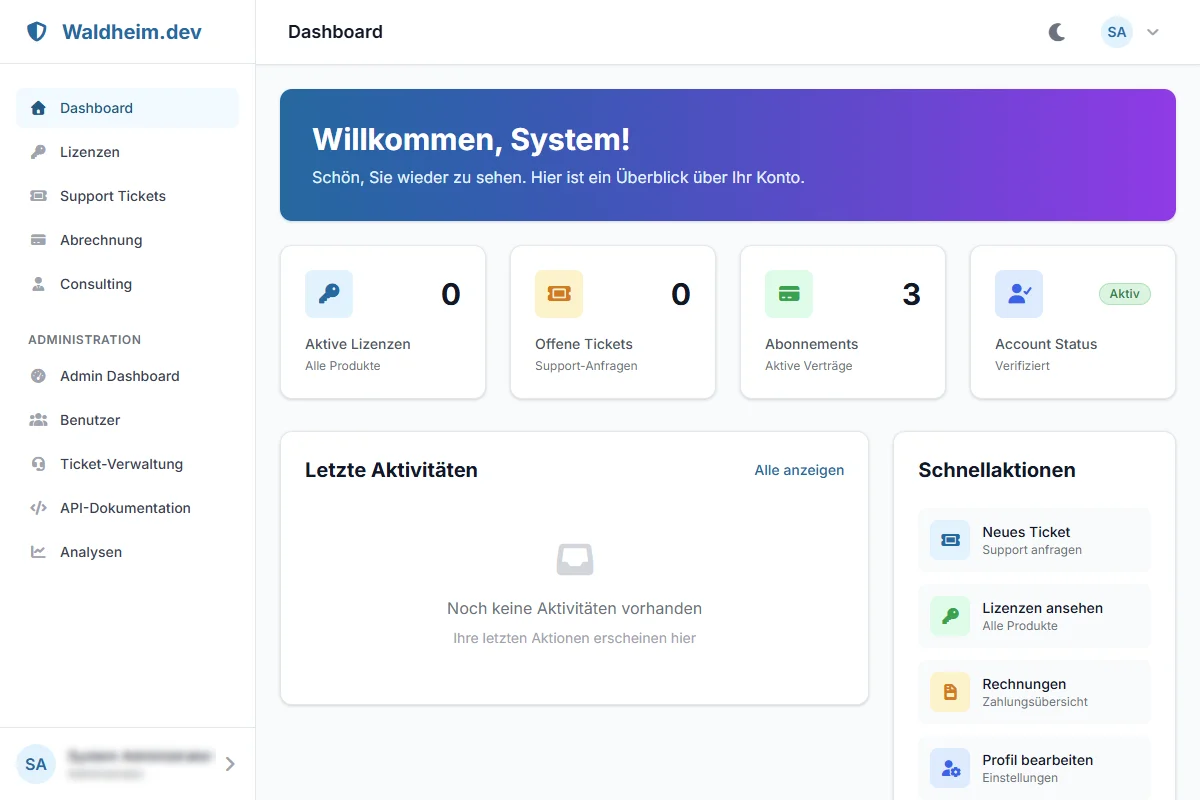
🎉 Das neue Waldheim Customer Portal ist live – Zentrale Verwaltung für alle unsere Produkte!
Wir stellen vor: Das Customer Portal – Ihre zentrale Plattform zur Verwaltung von Lizenzen, Abonnements und Support für Ecodrive, Socialverse und Silvacore. Mit vollständiger Stripe-Integration, Multi-User-System und 2FA-Sicherheit.
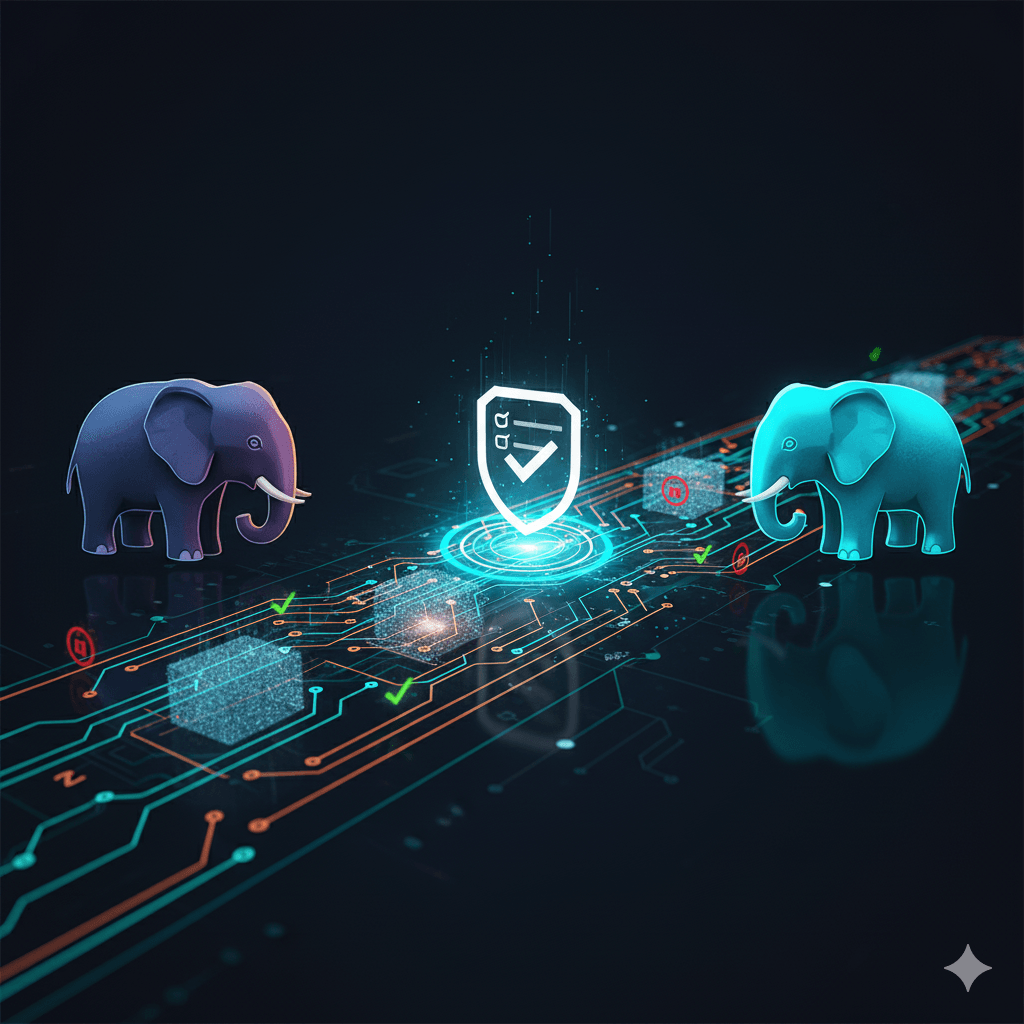
Die sichere Migration von PostgreSQL-Datenbanken: Mein Plan zur Vermeidung von Datenverlust
Ich präsentiere meinen detaillierten Migrationsplan für PostgreSQL, der Ausfallsicherheit und die Integrität der Daten in den Mittelpunkt stellt.
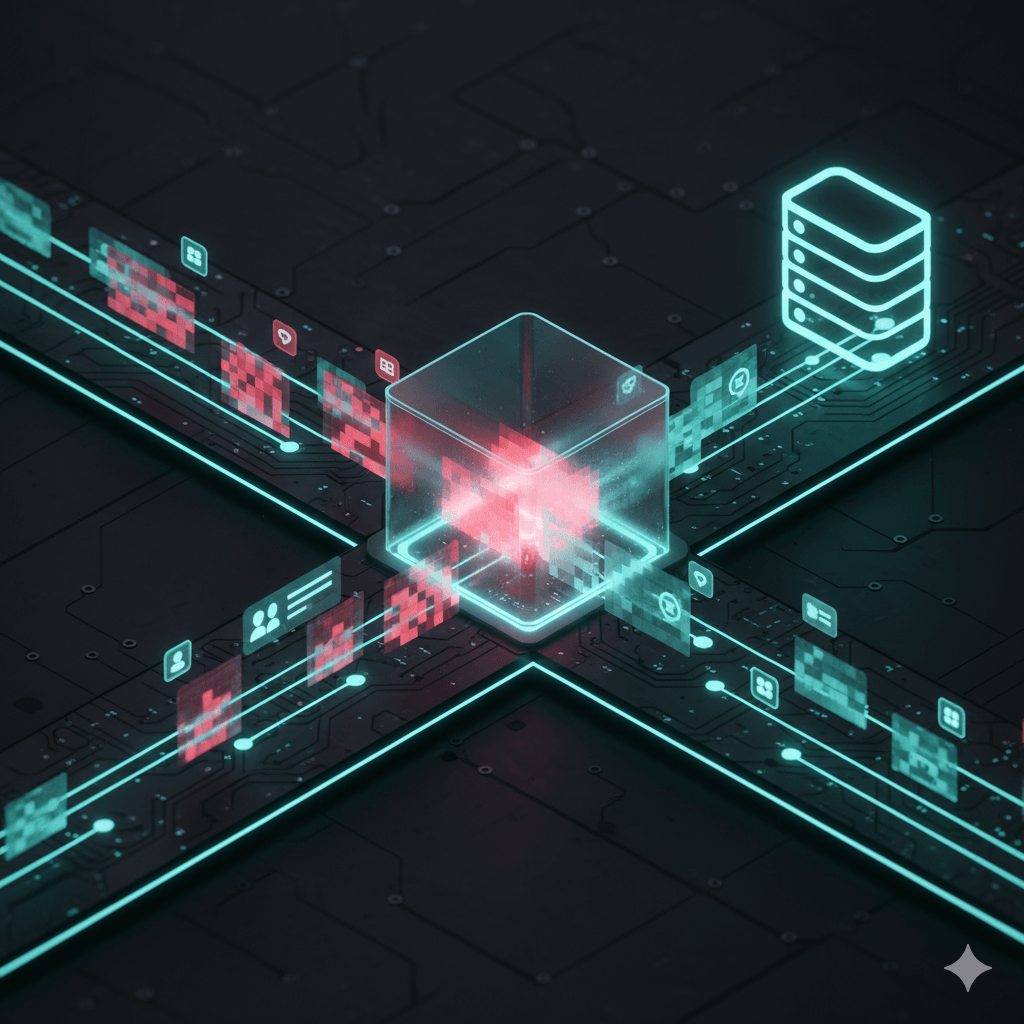
DSGVO-konformes Logging: Was ich bei der Protokollierung in Go-Anwendungen beachte
Ich erkläre die technischen und konzeptionellen Maßnahmen, die ich ergreife, um das Logging in Go-Services DSGVO-konform zu gestalten.
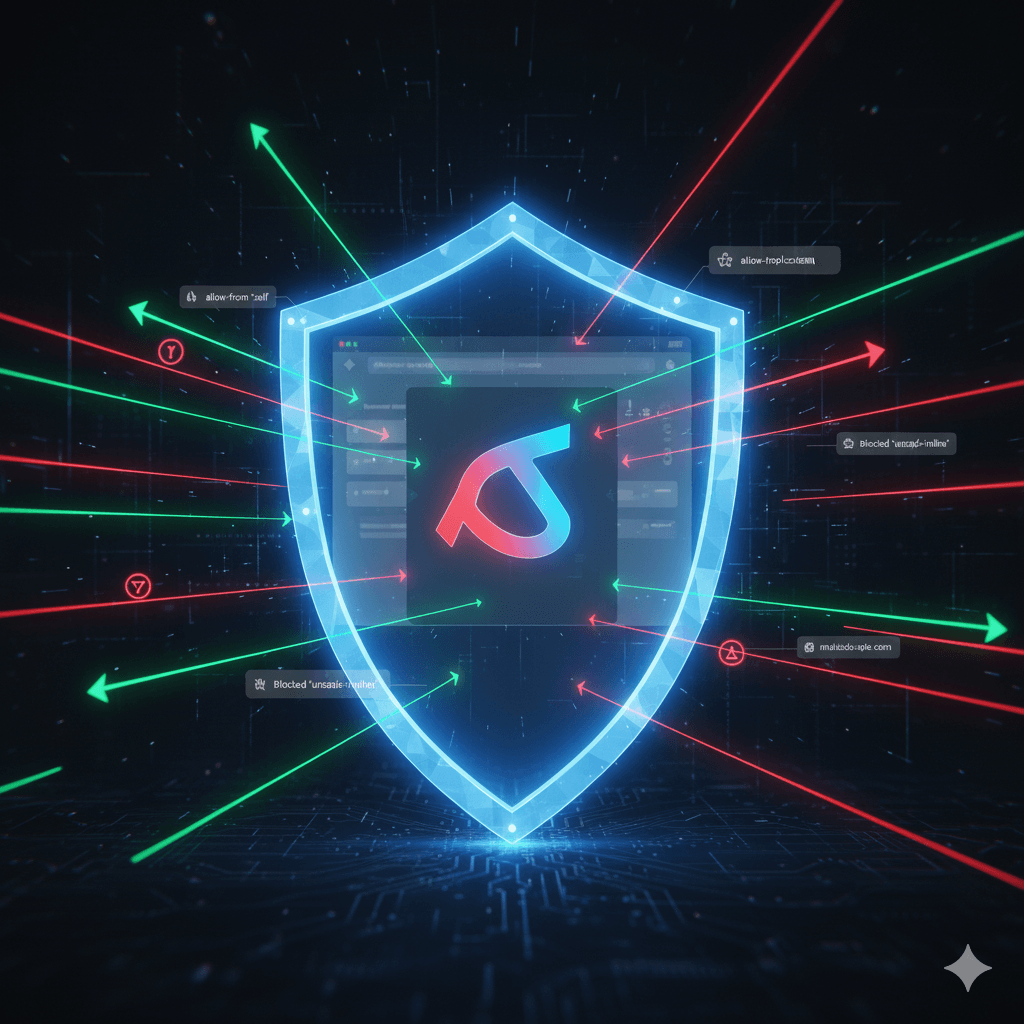
Angular und Content Security Policy (CSP): Eine praxisnahe Implementierung
Dieser Beitrag ist eine Schritt-für-Schritt-Anleitung, wie ich eine strikte Content Security Policy für eine komplexe Angular-Anwendung implementiere.